Fire TV Cubeの使い方を紹介

| 製品名 | Fire TV Cube |
|---|---|
| 価格 | 14,980円 |
| 発売日 | 2019年11月5日 |
| 用途① | テレビでYouTubeやAmazonプライムなどネット動画を見ることができる |
| 視聴可能なネット動画 | Prime Video、YouTube、Hulu、Netflix、AbemaTV、DAZN |
| 用途② | スマートスピーカーの役割になる |
| 重量 | 465g |
| サイズ感 | 86.1 mm x 86.1 mm x 76.9 mm |
どうもDRONE WALKER(ドローンウォーカー)編集長の吉武穂高です。
今回は『Fire TV Cube』の初期設定方法や使い方を分かりやすく紹介していきます。
2020年現在、最も新しい『Fire Stick』系の商品になります。

この記事の目次
『Fire TV Cube』本体各部の説明
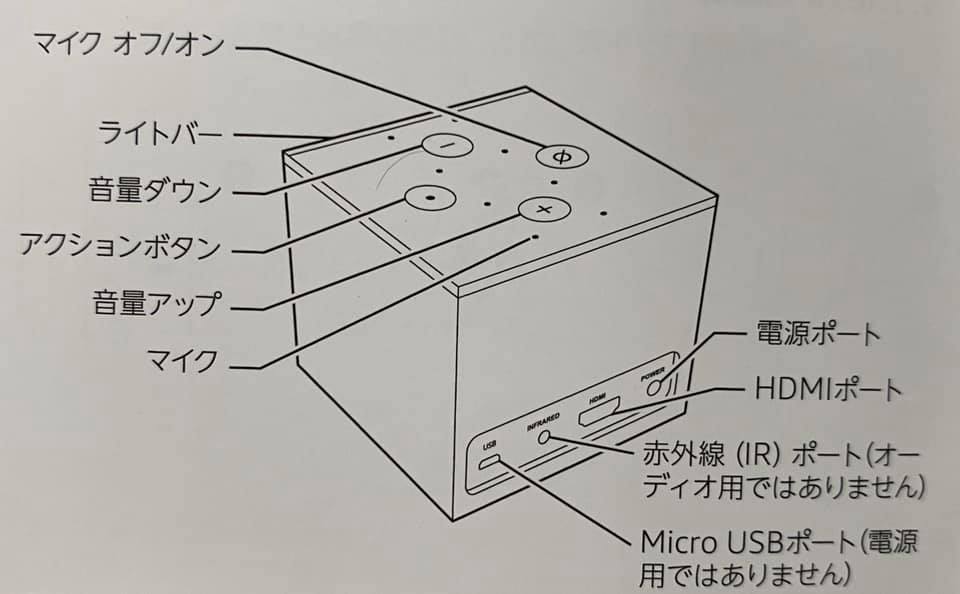
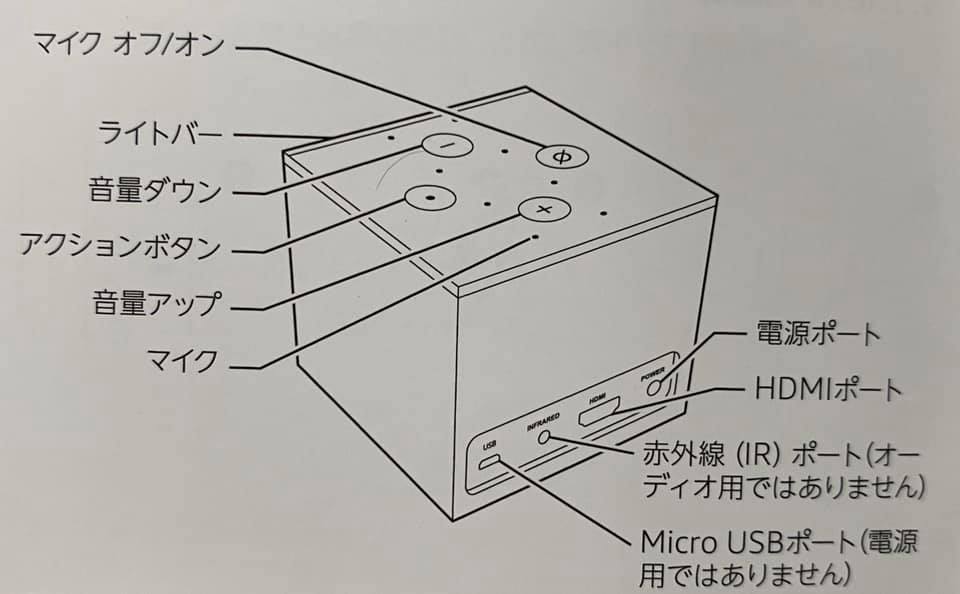
- ライトバー:『Fire TV Cube』の状態を色で示す
- 音量ボタン:音量の調整ができます
- アクションボタン:アレクサの起動に使用
- 赤外線(IR)ポート:同梱の赤外線延長ケーブルを接続します
- マイクロUSBケーブル:外部ストレージまたはAmazonイーサネットアダプタを接続します
音声認識リモコンの使い方


音声認識とリモコンを組み合わせて使うことでスムーズにテレビを操作することができます。
初期設定方法の手順はこんな感じ
『Fire TV Cube』の購入から初期設定までを動画で紹介しております。
初期設定の手順はこんな感じだぞ!


- 自宅のテレビが『Fire TV Cube』対応か調べる
- 『Fire TV Cube』と『HDMIケーブル』を購入
- セット内容の確認
- テレビと『Fire TV Cube』を接続
- 『Fire TV Cube』の初期設定・ネット接続
- Amazonアカウントにログイン
- YouTubeアカウントにログイン
ざっくりした手順はこんな感じです。
テレビと接続すると自動的に初期設定のアナウンスが出ますので、それに従えば問題ありません。
①『Fire TV Cube』のセット内容を確認しよう!


- Fire TV Cube
- Amazonイーサネットアダプタ
- Alexa対応音声認識
- 電源アダプタ
- 赤外線延長ケーブル
- 単4電池
セット内容はこんな感じだぞ!
②インターネットとWi-Fi環境があるか確認
『Fire TV Cube』はネット接続することで、テレビにネット動画を見ることができるようになります。
当たり前ですが、自宅にWi-Fi環境、ネット環境があることが前提になります。
ネット接続の方法は選べる


- 有線接続
- 無線接続
両方とも接続可能ですよ!
③『Fire TV Cube』をテレビに接続しよう!


『Fire TV Cube』をテレビに『HDMIケーブル』を使って接続しましょう。
そもそもご自宅のテレビが『Fire TV Cube』に対応しているかは『Amazonページ』でチェックしてみましょう!
日本製の有名どころのテレビならほとんど対応していると思います。
別売りで『HDMIケーブル』で必要!


テレビとの接続には『HDMIケーブル』が必要になります。
もってない方は、『Fire TV Cube』と一緒に購入しておきましょう!
あとで買い足すのって気持ちが萎えますよね。
④スクリーン画面に従って初期設定をしよう!
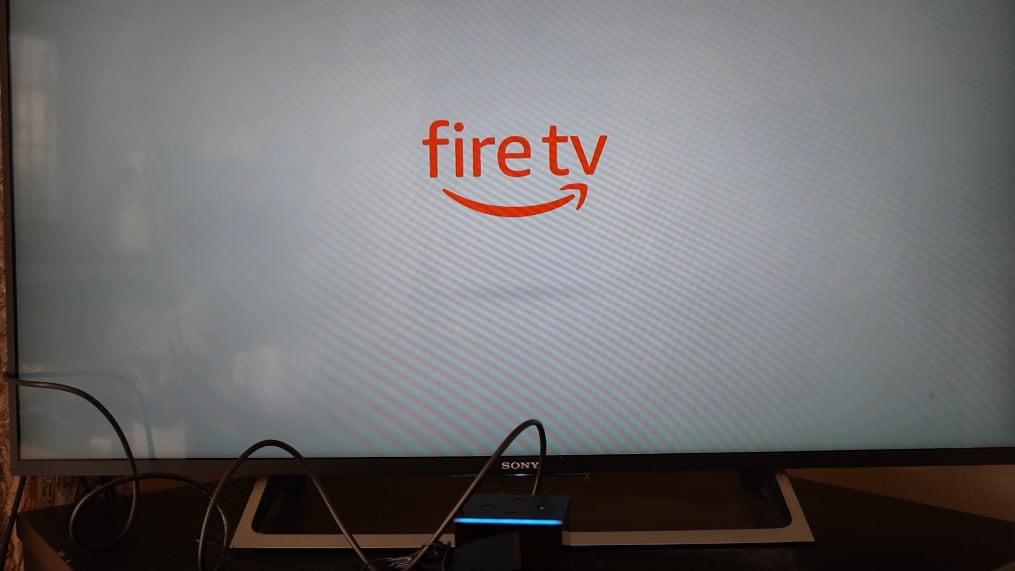
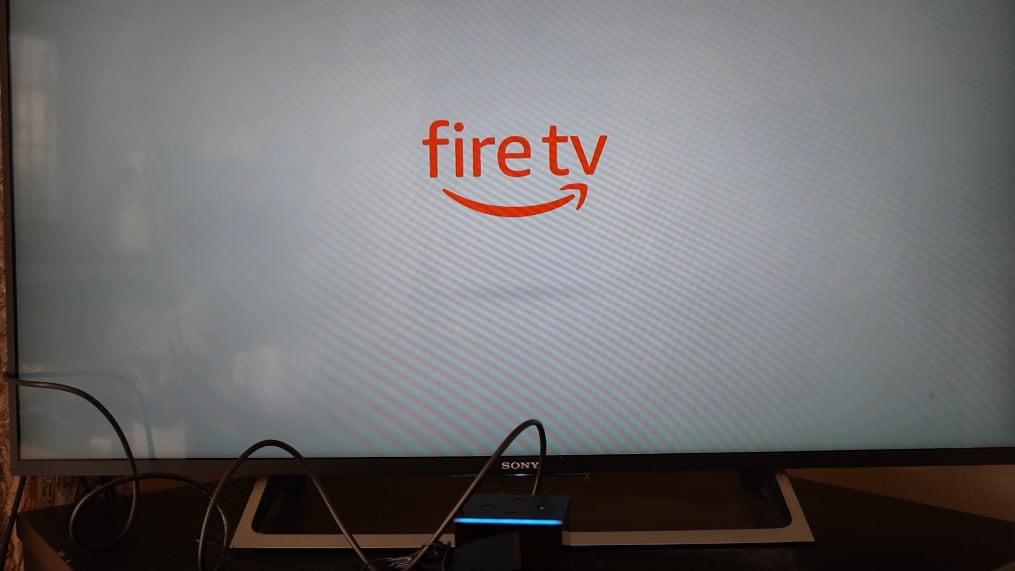
HDMIケーブルを接続し、『Fire TV Cube』の電源を入れるとテレビ画面に初期設定の画面が出てきます。
画面に従って、設定を行えば無事セット完了です。
具体的には、以下の手順を踏むことになるぞ!
- 『Fire TV Cube』をWi-Fiに接続する
- Amazonへのログイン
- YouTubeアプリのインストール
- YouTubeへのログイン
- その他加入しているネット動画コンテンツへのログイン
いろいろとログインしたりパスワード入力するのは面倒ですが、一気にやってしまいましょう!
一度初期設定ができるとあとは簡単です♪
『Fire TV Cube』を早速使ってみよう!


というわけでセットアップ完了です!
早速、『Fire TV Cube』でネット動画を見ていきましょう!
『Fire TV Cube』Alexa(アレクサ)に話しかけよう!
- アレクサ、アクション映画を探して
- アレクサ、YouTubeに切り替えて
- アレクサ、テレビの音量をあげて
- アレクサ、今日の天気を教えて
- アレクサ、YouTubeで料理の動画を探して
- アレクサ、30秒先送りして
- アレクサ、今日のニュースを教えて
- アレクサ、今日のスケジュール教えて
- アレクサ、じゃんけんしよう!
- アレクサ、今日の株価を教えて
早速いろいろと話しかけてみよう!
話かける例は上記の通りだぞ!
はじめは何を話しかけていいかわからないから、いろいろ試してみてくよな!



希望の動画にたどり着くためのお役立ちコマンド
| プライムビデオを見せて | Prime videoのトップ画面を表示する |
|---|---|
| ウォッチリストを見せて | パソコンなどで作成した「ウォッチリスト」を表示 |
| Prime映画を見せて | プライム会員のおすすめ動画の中から自動的に再生する |
| Prime映画って何がある? | プライム会員の映画の中からおすすめ一覧を表示する |
| プライムビデオで「〇〇」を見せて | 指定したタイトルの動画を再生する |
| 〇〇(ジャンル)を見せて | そのジャンルの動画の一覧を表示してくれる |
| 映画を見せて | 有料で配信している動画の一覧を表示する |
ただ「プライム映画を見せて」といった呼びかけでAmazonがおすすめする映画を再生されるだけです。
それでは自分の今の気分にドンピシャの動画が再生されることはなかなかないでしょう。
自分が見たい動画を再生するためには、ちゃんとどんな映画を見たいか伝えるか、映画のジャンルを伝えることが大切です。
どんなネット動画を見ることができるの?
- YouTube
- Amazonプライムビデオ
- Amazon music
- Hulu
- dtV
- U-NEXT
- Netflix:ネットフリックス
- ニコニコ動画
- FOD
- TVer
- abemaTV
- GYAO
- DAZN
- Paravi
AmazonプライムビデオやYouTubeはもちろん他にも様々なネット動画を楽しむことができますよ~!
アレクサで家電製品を動かすことができる!
アレクサ、ルンバで掃除して!
アレクサには対応している家電製品がたくさんあります。
ルンバなどお掃除ロボットを起動することも『Fire TV Cube』でできますよ。
まさにスマートホームですね。



【まとめ】


| 製品名 | Fire TV Cube |
|---|---|
| 価格 | 14,980円 |
| 発売日 | 2019年11月5日 |
| 用途① | テレビでYouTubeやAmazonプライムなどネット動画を見ることができる |
| 視聴可能なネット動画 | Prime Video、YouTube、Hulu、Netflix、AbemaTV、DAZN |
| 用途② | スマートスピーカーの役割になる |
| 重量 | 465g |
| サイズ感 | 86.1 mm x 86.1 mm x 76.9 mm |
というわけで『Fire TV Cube』の初期設定方法や使い方を分かりやすく紹介させていただきました。
慣れない内は、何を話しかけていいかわからないと思いますが、使いこなすことでどんどん便利になります。
テレビがスマート家電に変わりますね。









編集長吉武穂高.png)

てつや.png)








